Twitter投稿用にMPEG・AVI・MOV動画から簡単にGIF動画を作成する
最近は、ウェブでの動画共有はYouTubeなどのサービスを使うよりも、再生までの待ち時間ナシのGIF動画化するのがトレンド。AVIやMPEG、MOVなどの手持ちの動画をカンタンにGIF動画に変換できるツールが「Movie To GIF」だ。
「Movie To GIF」は、動画ファイルをGIF動画に変換するツールだ。AVI、MPEG、MKV、MP4、WMV、MOVといった形式に対応。動画の一部を切り出したり、サイズの縮小するなどして、GIF動画の容量を小さくする機能にも対応している。
最近は、YouTubeなどは操作の手間や待ち時間が嫌われ、SNSに投稿される動画は即座に再生されるGIF動画が使われるようになってきている。手元にある動画の資産から、一部を切り出してGIF動画化したい、というときに活躍するツールだぞ。
■ AVIやJPEG、MOVファイルをGIF動画に変換する
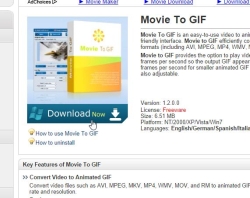
「Movie To GIF」を公式サイトからダウンロードし、インストールしよう。入手は「Download Now」のバナーから。広告バナーと勘違いしやすいので注意
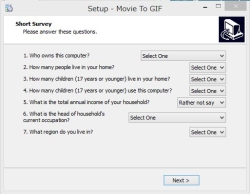
インストール作業が終わると、簡単なアンケートが表示される。7つの項目を選択しないと、セットアップが終了しない。特に設定に関わる内容ではないので、適当に選択してOKだ
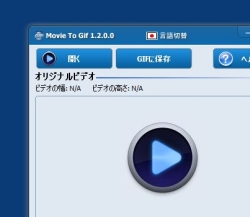
「Movie To GIF」が起動したら、左上の「開く」をクリックし、GIF化したい動画ファイルを選択しよう
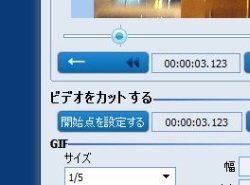
GIF動画の開始位置にバーを動かして「開始点を設定する」をクリック。同様に終了位置にバーを移動させて「終了点を設定する」をクリック。これでGIF動画化する範囲を設定できる
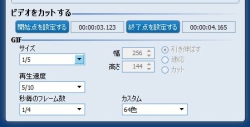
下の設定領域で、GIF動画のサイズや再生ソフトなどを指定しよう。特に注文がなければデフォルトのままでOK
2014年09月11日 06時37分
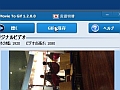
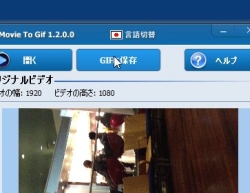
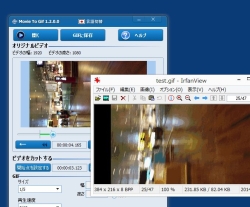
 全世界1,000万以上ダウンロード超え!水分補給サポートアプリ最新作『Plant Nanny 2 - 植物ナニー2』が11/1より日本先行配信開始中
全世界1,000万以上ダウンロード超え!水分補給サポートアプリ最新作『Plant Nanny 2 - 植物ナニー2』が11/1より日本先行配信開始中 たこ焼きの洞窟にかき氷の山!散歩を習慣化する惑星探索ゲーム『Walkr』がアップデート配信&6/28までアイテムセール開始!
たこ焼きの洞窟にかき氷の山!散歩を習慣化する惑星探索ゲーム『Walkr』がアップデート配信&6/28までアイテムセール開始! 【まとめ】仮想通貨ビットコインで国内・海外問わず自由に決済や買い物ができる販売サイトを立ち上げる
【まとめ】仮想通貨ビットコインで国内・海外問わず自由に決済や買い物ができる販売サイトを立ち上げる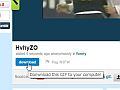 YouTubeの動画をGIFアニメに簡単に変換できるサイトってない?
YouTubeの動画をGIFアニメに簡単に変換できるサイトってない?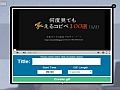 YouTubeの動画の見どころをGIF形式で紹介したい!簡単に使える変換サービスってない?
YouTubeの動画の見どころをGIF形式で紹介したい!簡単に使える変換サービスってない? 定番動画ソフト「GOM Player」が最新アップデートで再生中の映像のGIF動画変換に対応
定番動画ソフト「GOM Player」が最新アップデートで再生中の映像のGIF動画変換に対応 GIFアニメ画像を一発でリサイズできるGIFResizer
GIFアニメ画像を一発でリサイズできるGIFResizer 容量なんと5Gバイト Dropboxを超える国産ストレージ「ソラ箱」
容量なんと5Gバイト Dropboxを超える国産ストレージ「ソラ箱」 ラピュタやシガンシナ区を完全再現!? 「Minecraft」のマルチプレイ用サーバーを独自ドメインで開設する
ラピュタやシガンシナ区を完全再現!? 「Minecraft」のマルチプレイ用サーバーを独自ドメインで開設する
